Correggi il codice di errore di Outlook 0x800CCC0D su PC Windows
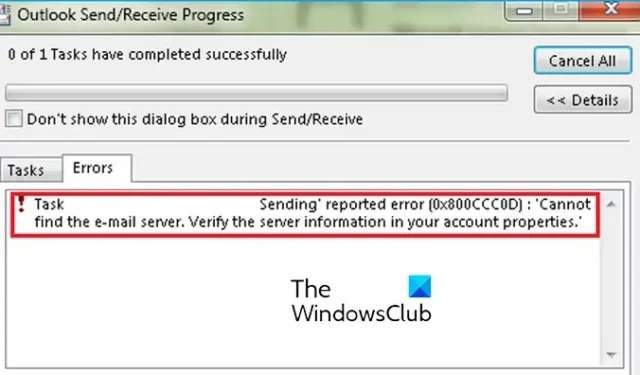
Stai riscontrando il codice di errore 0x800CCC0D in Outlook sul tuo computer Windows? Diversi utenti di Outlook hanno segnalato di non essere in grado di inviare o ricevere messaggi di posta elettronica a causa di questo codice di errore. Il messaggio di errore associato a questo codice di errore generalmente recita Impossibile trovare il server di posta elettronica, verificare le informazioni del server nelle proprietà dell’account.
Potrebbero esserci altri messaggi di errore simili associati a questo codice di errore. Ora, una delle cause più comuni di questo errore è che le impostazioni del tuo server sono configurate in modo errato. Tuttavia, potresti riscontrare questo codice di errore anche in altri scenari come connessione Internet instabile, dati del profilo di Outlook danneggiati e interferenze del firewall. Se sei uno degli utenti interessati che riscontrano lo stesso errore, questo post è curato per te. Qui puoi trovare tutte le soluzioni funzionanti che ti aiuteranno a sbarazzarti dell’errore di Outlook 0x800CCC0D. Diamo un’occhiata alle correzioni ora.
Correggi il codice di errore di Outlook 0x800CCC0D
Se riscontri il codice di errore 0x800CCC0D durante l’invio o la ricezione di e-mail in Outlook sul tuo PC Windows, ecco i metodi di risoluzione dei problemi che puoi utilizzare per correggere l’errore:
- Controlla la tua connessione Internet.
- Disabilita temporaneamente il tuo firewall.
- Ripara il tuo profilo di Outlook.
- Controlla e correggi le impostazioni di Outlook.
- Correggi i file PST di Outlook utilizzando uno strumento di terze parti.
1] Controlla la tua connessione Internet
Potresti non essere in grado di inviare o ricevere e-mail a causa di un problema di connettività Internet. Potrebbe essere la tua connessione Internet lenta o ritardata che causa il codice di errore 0x800CCC0D in Outlook. Quindi, controlla la tua connessione Internet e assicurati di essere connesso a una connessione di rete stabile e affidabile.
Ci sono alcuni suggerimenti che puoi seguire per risolvere i problemi di connettività di rete . Puoi provare a riavviare o spegnere e riaccendere il router, connetterti a una connessione di rete stabile diversa o aggiornare il tuo piano di rete.
Nel caso in cui la tua connessione Internet funzioni correttamente, passa alla correzione successiva per risolvere questo errore.
2] Disabilita temporaneamente il tuo firewall
Potrebbe essere il tuo firewall iperprotettivo che blocca la connessione e impedisce a Outlook di accedere a Internet. Di conseguenza, continui a ricevere il codice di errore 0x800CCC0D quando provi a inviare o ricevere e-mail in Outlook. Ora, se questo scenario è applicabile, puoi provare a disabilitare il firewall per un po’ di tempo e poi vedere se l’errore è stato corretto.
Se la disattivazione del firewall funziona per risolvere l’errore, puoi essere certo che è stato il principale colpevole. Quindi, in tal caso, puoi consentire all’applicazione Outlook attraverso il firewall di correggere definitivamente l’errore senza disattivare la protezione del firewall. Ecco i passaggi per farlo:
- Innanzitutto, apri l’app Impostazioni utilizzando il tasto Windows + tasto di scelta rapida I e vai alla scheda Privacy e sicurezza .
- Ora, fai clic sull’opzione Sicurezza di Windows> Firewall e protezione della rete .
- Nella finestra aperta, tocca l’ opzione Consenti a un’app tramite firewall .
- Successivamente, premi sul pulsante Modifica impostazioni e quindi seleziona la casella di controllo associata a Microsoft Office Outlook. Se non è elencato, tocca il pulsante Consenti un’altra app e sfoglia e seleziona l’eseguibile principale di Outlook.
- Al termine, seleziona le caselle Privato e Pubblico associate all’app Outlook e premi il pulsante OK per salvare le modifiche.
Ora puoi aprire Outlook e verificare se il codice di errore 0x800CCC0D è stato risolto.
3] Ripara il tuo profilo di Outlook
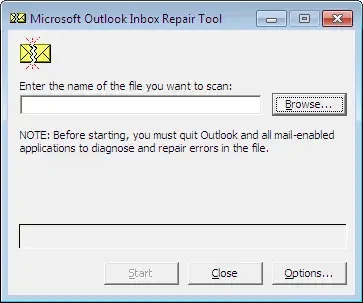
Se hai escluso la possibilità di problemi di connettività Internet e firewall, è possibile che il tuo profilo di Outlook sia danneggiato e che stia causando l’errore. Pertanto, se lo scenario è applicabile, è possibile riparare il profilo di Outlook utilizzando il suo strumento di ripristino Posta in arrivo di Outlook integrato (ScanPST.exe). Ecco come puoi utilizzare questo strumento:
Innanzitutto, apri Esplora file utilizzando Win + E, quindi individua il file ScanPST.exe all’interno della directory in cui è installato Outlook. È molto probabile che tu trovi questo file in una delle seguenti posizioni:
C:\Program Files\Microsoft Office\OfficeXX\
C:\Program Files\Microsoft Office\root\Office16
La posizione sopra può variare a seconda della versione di Office in uso.
Ora, esegui il file ScanPST.exe facendo doppio clic su di esso, quindi fai clic sul pulsante Sfoglia per selezionare il file PST di origine. Successivamente, premi il pulsante Start e lascia che analizzi il file.
Successivamente, seleziona la casella di controllo Crea backup del file scansionato prima di riparare , quindi premi il pulsante Ripara per iniziare a riparare il file PST.
Una volta completata la riparazione, puoi riaprire Outlook e verificare se l’errore è stato corretto o meno.
4] Controlla e correggi le impostazioni di Outlook
Le impostazioni del tuo account Outlook potrebbero essere il motivo che sta attivando il codice di errore 0x800CCC0D. Quindi, controlla e correggi le configurazioni di Outlook e poi verifica se l’errore è stato corretto.
Per fare ciò, apri Outlook e fai clic sull’opzione a discesa File> Informazioni> Impostazioni account> Impostazioni account . Ora scegli il nome della casella di posta e quindi tocca il pulsante Cambia .
Nel prompt visualizzato, fai clic sul pulsante Altre impostazioni . Successivamente, passa alla scheda Server in uscita e seleziona l’opzione denominata Il mio server in uscita (SMTP) che richiede l’autenticazione . Inoltre, assicurarsi che sia configurata una modalità di connessione valida.
Successivamente, vai alla scheda Avanzate e controlla i numeri di porta delle connessioni SMTP e POP3 e verifica la connessione di crittografia dei tipi SSL e TLS.
Una volta fatto, controlla se l’errore è stato corretto.
5] Correggi i file PST di Outlook utilizzando uno strumento di terze parti
Se nessuna delle correzioni di cui sopra ha funzionato per te, puoi verificare e riparare i file PST danneggiati utilizzando uno strumento di riparazione di terze parti. Puoi usare uno strumento gratuito come OLFix per farlo.
Questo è tutto.
Come posso correggere l’errore 0x800CCC78 in Outlook?
Per correggere il codice di errore 0x800CCC78 in Outlook, puoi provare a riparare il file PST utilizzando lo strumento ScanPST.exe o un software di riparazione PST di terze parti. A parte questo, assicurati di aver configurato correttamente il server SMTP. Puoi anche provare a cambiare il tuo numero di porta in 587 e vedere se l’errore è stato corretto.
Che cos’è l’errore 0x800CCC0E in Outlook?
Il codice di errore 0x800CCC0E in Outlook viene attivato durante l’invio o la ricezione di messaggi di posta elettronica. Quando si verifica, viene visualizzato un messaggio di errore che dice “Outlook non può scaricare la cartella Posta in arrivo dal server di posta IMAP”. Se riscontri questo errore, puoi controllare e verificare i requisiti del server nelle impostazioni per correggere questo errore. Oltre a ciò, puoi rimuovere account duplicati, riparare Outlook o reinstallare l’app Outlook per correggere questo errore.



Lascia un commento